Musik synchronisieren
Apple hat der Apple Watch 8 GB Flashspeicher spendiert. Davon sind 2 GB für Musikdaten reserviert. Da die Watch über keinerlei Anschlüsse verfügt, bedarf es einer gewissen Vorbereitung, bevor Sie Ihre Workout-Musik auf die Apple Watch übertragen können.
Stellen Sie sich auf Ihrem iPhone eine Wiedergabeliste zusammen, die aber aufgrund der Platzbegrenzung nicht zu ausschweifend ausfallen sollte (maximal 250 Titel). Haben Sie sämtliche Songs auf Ihrem Smartphone, schließen Sie die Apple Watch an ein eingestecktes Ladegerät an. Dies ist wichtig, da die Songs sonst nicht übertragen werden. Ist dies erledigt, starten Sie die „Apple Watch“-App und öffnen den Menüpunkt „Musik“. Unter „Listenlimit“ können Sie den Speicher nochmals selbst begrenzen, maximal 2 GB oder 250 Titel. Mit einem Tipp auf „Synchr. Liste“ sehen Sie sämtliche Listen, die sich innerhalb der Vorgaben befinden und können Ihre Wunschwiedergabeliste auswählen. Anschließend wird diese auf Ihre Apple Watch übertragen, wo Sie nun auch ohne iPhone Musik über einen kompatiblen Bluetooth-Lautsprecher oder -Kopfhörer wiedergeben können.
Hinweis: Die Übertragung kann mehrere Minuten bis zu einer Stunde in Anspruch nehmen, da die Daten per Bluetooth übertragen werden.
In Teil 4 unserer Apple Watch-Tipp-Serie erfahren Sie, wie Sie beim Workout Strom sparen und die Uhr somit längern nutzen können.
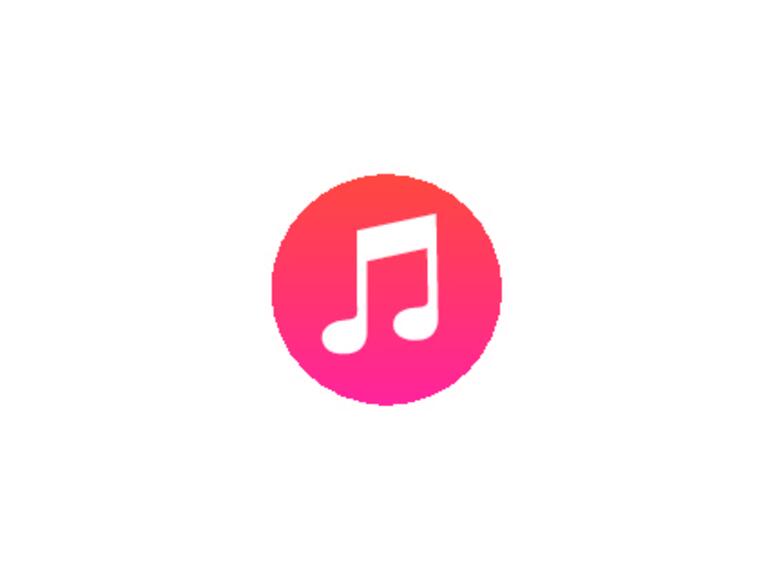
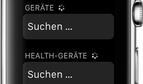

Diskutiere mit!
Hier kannst du den Artikel "Apple Watch-Tipp-Serie: Teil 3 - Musik synchronisieren" kommentieren. Melde dich einfach mit deinem maclife.de-Account an oder fülle die unten stehenden Felder aus.
Die Kommentare für diesen Artikel sind geschlossen.